CAD迷你看图是一款非常好用的看图软件,在其中我们可以使用各种功能帮助我们更好地进行图纸操作和设置。如果我们需要在CAD迷你看图中将图纸打印出来,小伙伴们知道具体该如何进行操作吗,其实操作方法是非常简单的。我们只需要点击打开CAD迷你看图后,在界面左上方点击“打印”按钮,就可以在打开的窗口中进行详细的打印参数设置了。设置完成后点击“确认打印”就可以了。操作方法其实是非常简单的,小伙伴们可以根据自己的实际需要动手操作起来。接下来,小编就来和小伙伴们分享具体的操作步骤了,有需要或者是有兴趣了解的小伙伴们快来和小编一起往下看看吧!
第一步:双击打开CAD迷你看图,在界面左上方点击“打印”按钮;

第二步:进入打印视图后,在界面左上方点击“打印设置”按钮可以在打开的窗口中设置纸张大小和方向;
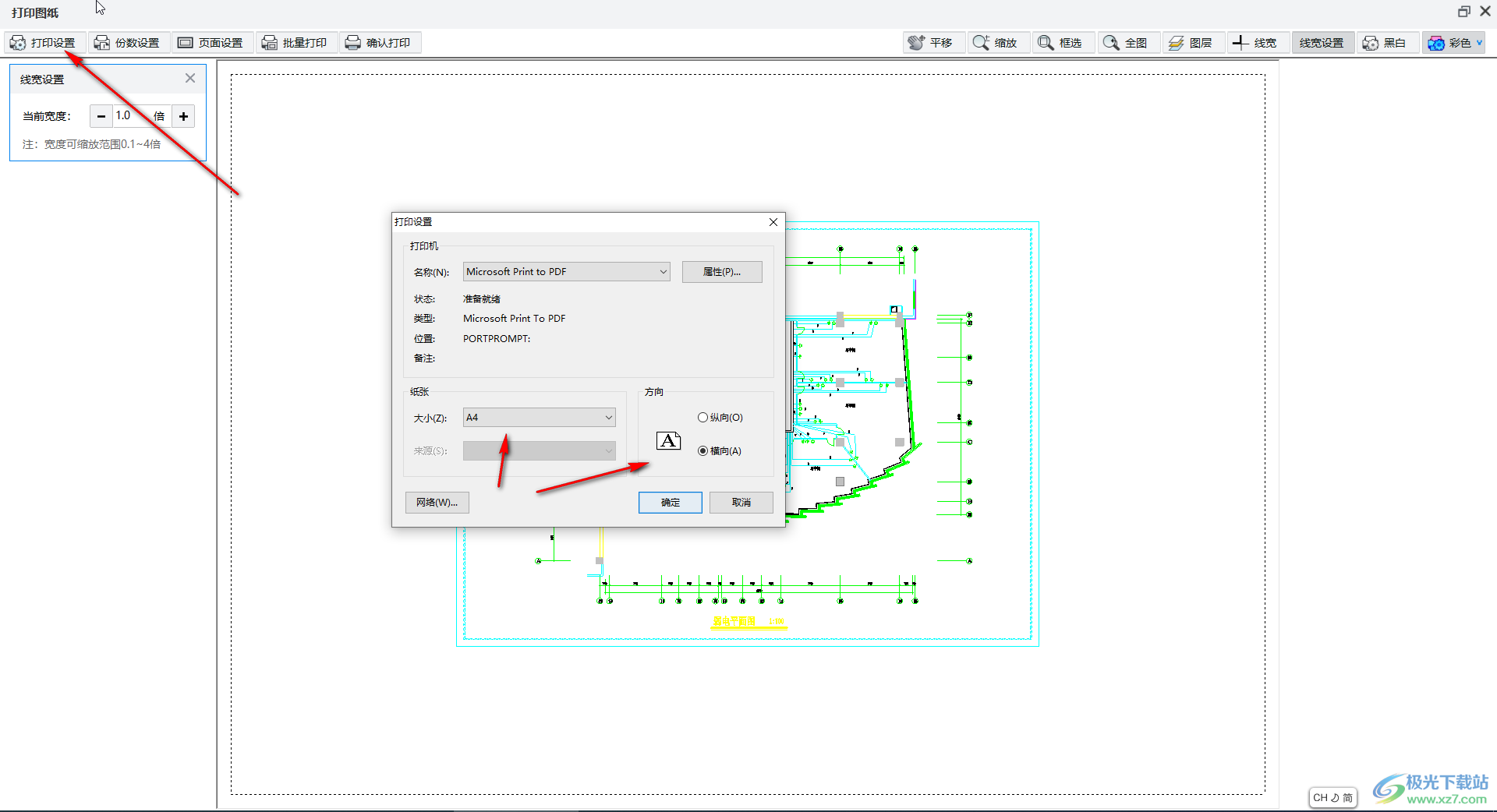
第三步:任何可以依次点击设置打印份数,页边距,移动图纸位置,设置线宽等;
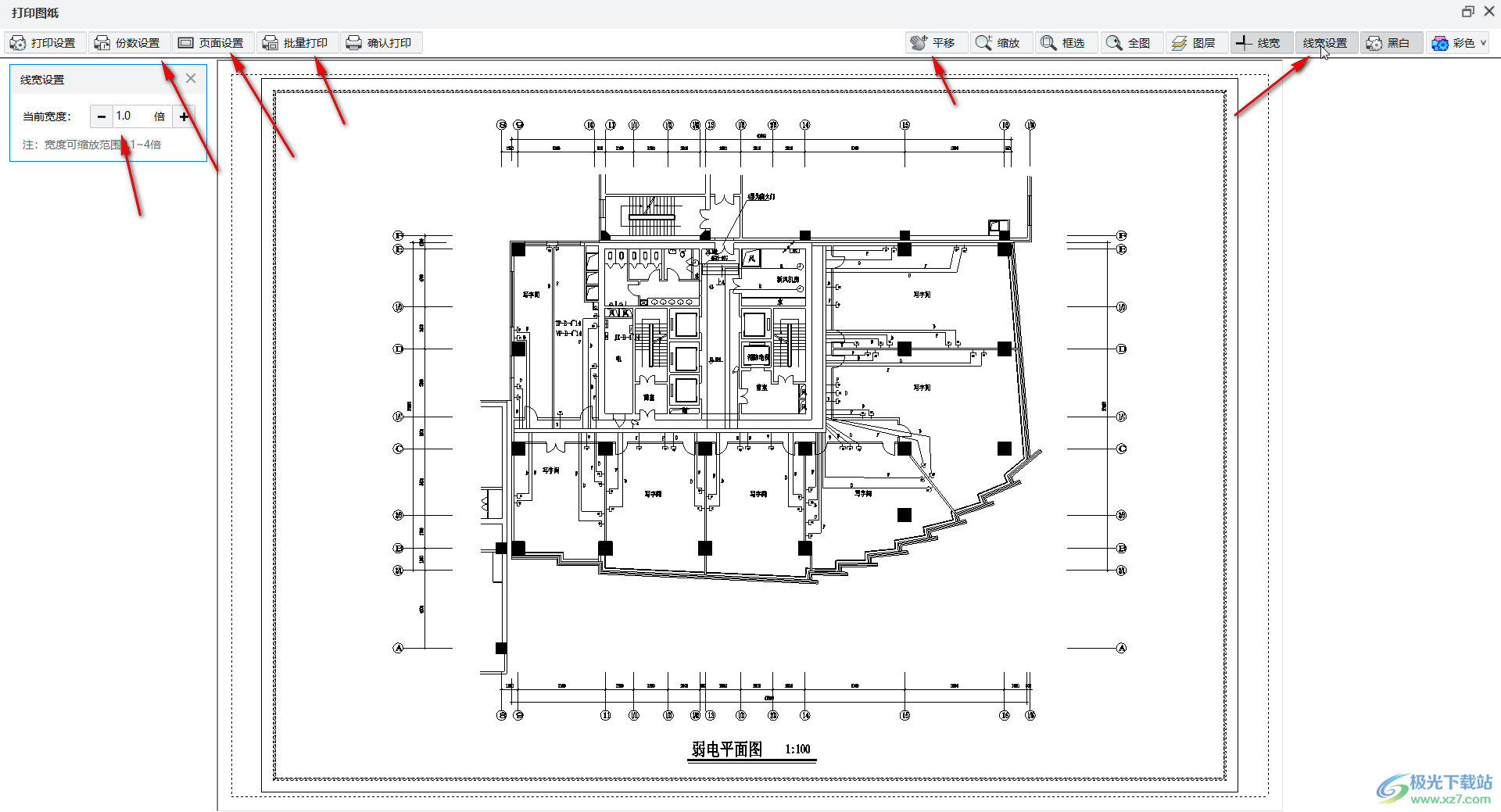
第四步:在右上方还可以点击设置“黑白”或者“彩色”打印;
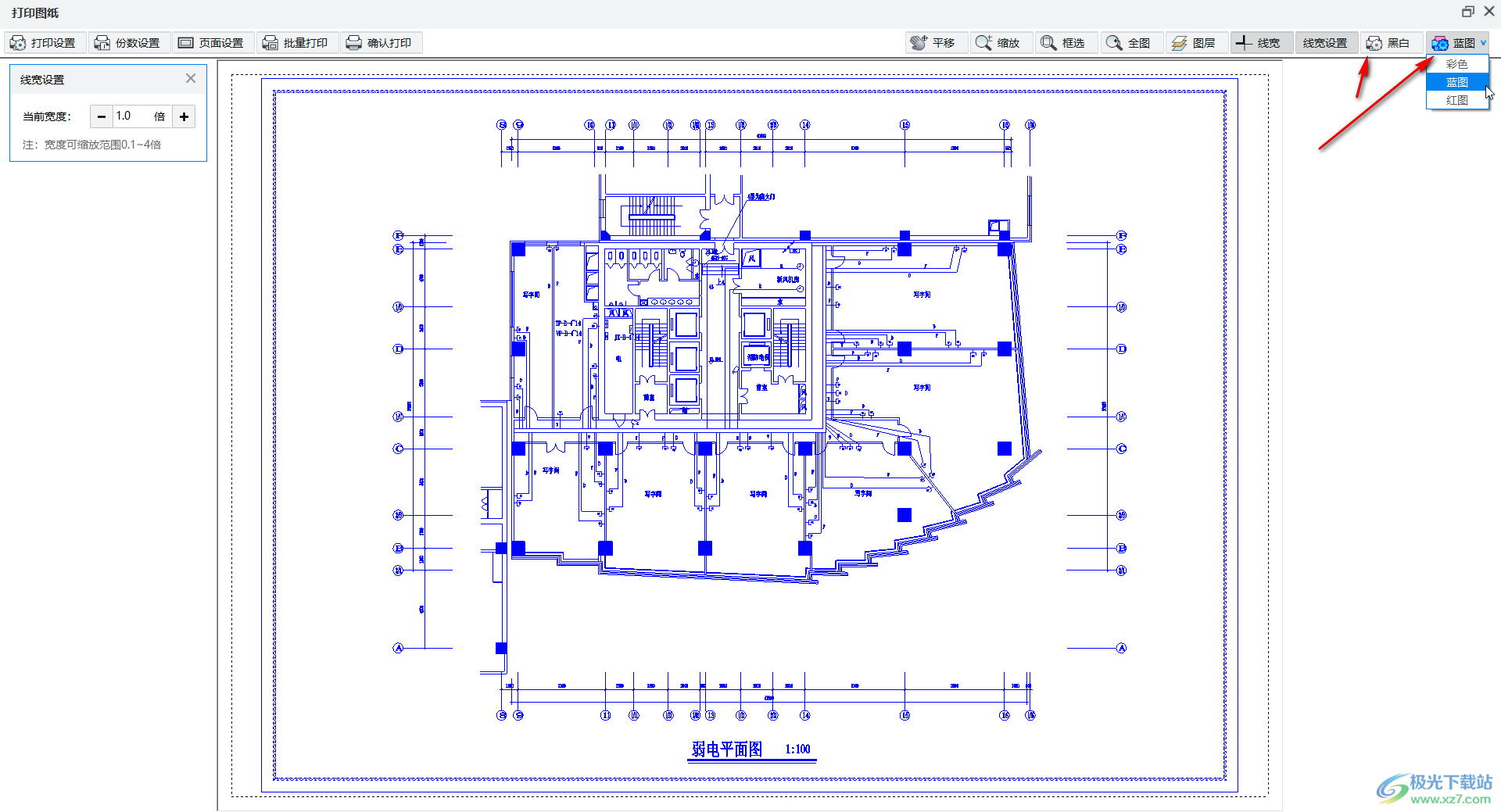
第五步:设置完成后点击“确认打印”就可以了。

以上就是CAD迷你看图中打印图纸的方法教程的全部内容了。在CAD迷你看图界面左上方,我们还可以点击进行另存图片,保存图片等等操作。
 华为荣耀路由X1经常掉线怎么办?
华为荣耀路由X1经常掉线怎么办?
如果出现网络不稳定,经常掉线的现象,建议您通过以下方法进......
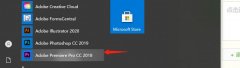 pr导出视频为什么显示错误代码99-premier
pr导出视频为什么显示错误代码99-premier
相信有不少的用户使用pr中编辑的视频想要导出视频,会发现导......
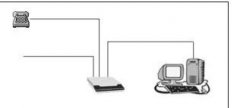 局域网怎么连接互联网
局域网怎么连接互联网
局域网接入Internet的方式有多种,对于大、中型局域网来说,通......
 虚拟内存设置优化:虚拟内存设置该如何
虚拟内存设置优化:虚拟内存设置该如何
《虚拟内存设置优化:虚拟内存设置该如何调整以提升性能?》......
 win10怎么关闭不必要的服务
win10怎么关闭不必要的服务
win10系统内置了非常多的功能和服务,但是有些服务是我们平时......
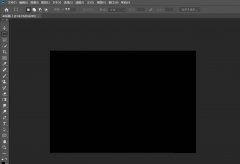
小伙伴们你们知道ps怎么设计绚丽的光线漩涡海报呢?今天小编很乐意与大家分享ps漩涡矢量图的设计方法,感兴趣的可以来了解了解哦。...

photoDemon提供了对图片的编辑功能,在该软件中可以将其中自己需要图片添加到photoDemon中进行制作和设计,在制作图片的时候,会需要对图片的方向进行旋转设置,从而得到自己需要设计的一个...
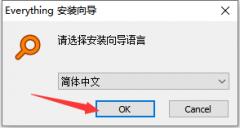
最近有不少朋友表示准备入手Everything这款软件,但是又不知道该怎么下载安装?那么今天小编就为大家带来了具体的安装方法,希望可以帮助到大家哦。...

每个人都有自己使用播放器的习惯,有的小伙伴在观看视频时会发现视频的上下或是左右有黑边,其实视频出现黑边的原因可能是视频本身的比例和播放器的默认比例不同,解决的方法也是多样...
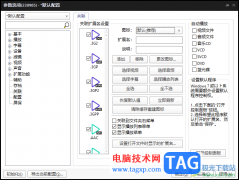
potplayer是一款专业性和实用性都非常强悍的视频播放器,支持各种主流视频文件格式,且提供的功能也都十分的强大,是大家都比较喜欢的一款播放器软件,在该播放器中,如果你想要设置关联...

掌上识别王是一款用于文字识别、图片转文字的工具类软件,它为用户带来了文字扫描、拍照翻译、证件管理或是pdf转word等功能,帮助用户轻松识别出文字内容,以此提升用户的办事效率,因...

现在华为手表给大多用户带来不少的便利,很多人不知道华为手表如何使用触碰传图片?今日为你们带来的文章是关于华为手表一碰传图片使用方法分享讲解,还有不清楚小伙伴和小编一起去学...
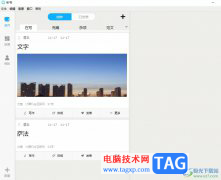
秒书是一款适合写作爱好者的高效写作与智能排版工具,它可以让用户用来完成文章、小说、日记的编写,还可以对需要发布的工作号文章进行排版,总的来说秒书是写作爱好者的好帮手,当用...

苹果手机相信是大家再熟悉不过的一款移动设备了,苹果手机一直有着很高的名气,吸引了不少用户前来使用,当用户在使用这款手机时,可以收获到不一样的感受,这款手机不仅外观精致,还...
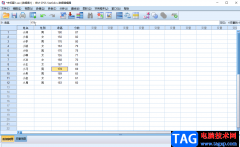
在需要对数据进行专业的统计和分析时,很多小伙伴都会选择使用IBMSPSSstatistics这款软件,该软件功能强大,操作简单,隐藏深受广大用户喜欢。在SPSS中如何我们需要进行相关性分析,比如进行...
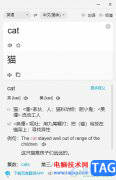
百度翻译是一款功能强大的智能翻译软件,软件的功能是很强大的,支持多语言翻译操作,用户还可以便捷使用软件来进行各种语种的翻译查询,软件收录各种语言的官方权威词典信息来提供给...

很多小伙伴在选择看图工具时都会将jpegview作为首选,因为jpegview能够查看4K高清图片,并且可以对图片进行色彩调整,功能十分的丰富。有的小伙伴在使用jpegview软件时想要提升图片的清晰度,...
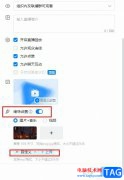
很多小伙伴在钉钉软件中开启直播时经常会需要提前进入直播间进行准备,然后等待观众到齐。在等待观众的过程中,我们可以设置暖场音乐提升直播氛围。有的小伙伴可能不知道该怎么自定义...
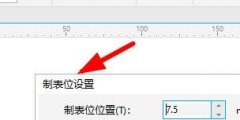
可能有很多朋友还不太清楚CorelDRAW怎么设置制表位?那么还不太清楚的朋友就赶快跟着小编一起来看看CorelDRAW设置制表位的方法吧,希望可以帮助到大家哦。...

亲们或可能还不了解blender使用透明纹理图片的具体操作,那么今日小编就讲解blender使用透明纹理图片的操作内容哦,希望能够帮助到大家呢。...